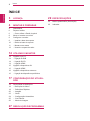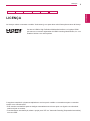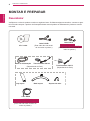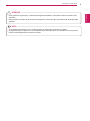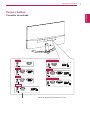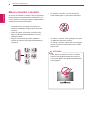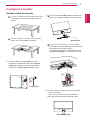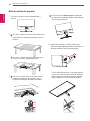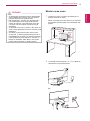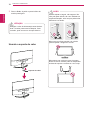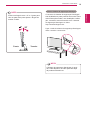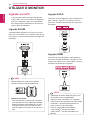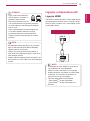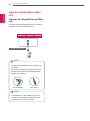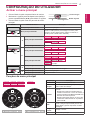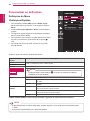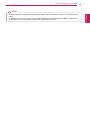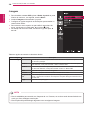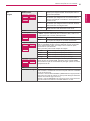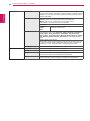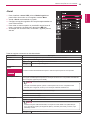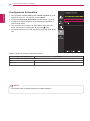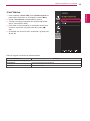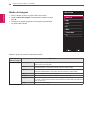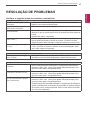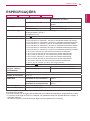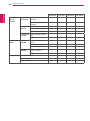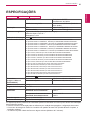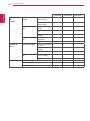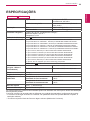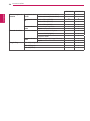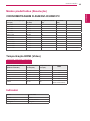LG 24MP58VQ-P Manual de utilizare
- Categorie
- Televizoare
- Tip
- Manual de utilizare
Acest manual este potrivit și pentru

www.lg.com
MODELO DE MONITOR DE IPS LED
Leia este manual com atenção antes de utilizar o dis-
positivo e guarde-o para futuras consultas.
MANUAL DE INSTRUÇÕES
MONITOR DE IPS LED
(MONITOR DE LED*)
*Os Monitores LED LG são Monitores LCD com retroiluminação LED.
22MP58A
22MP58D
22MP58VQ
22MP58HQ
24MP58VQ
24MP58HQ
24MP58D
27MP58HQ
27MP58VQ

2
PT
PORTUGUÊS
ÍNDICE
ÍNDICE
3 LICENÇA
4 MONTAR E PREPARAR
4 Desembalar
6 Peças e botões
6 - Como utilizar o Botão Joystick
8 Mover e levantar o monitor
9 Configurar o monitor
9 - Instalar a base do suporte
10 - Retirar a base do suporte
11 - Montar numa mesa
12 - Usando o suporte do cabo
14 UTILIZAR O MONITOR
14 Ligação a um PC
14 - Ligação D-SUB
14 - Ligação DVI-D
14 - Ligação HDMI
15 Ligação a dispositivos AV
15 - Ligação HDMI
16 Ligação a dispositivos externos
16 - Ligação de dispositivos periféricos
17 CONFIGURAÇÃO DO UTILIZA-
DOR
18 Personalizar as definições
18 - Definições do Menu
18 - -Definições Rápidas
20 - -Imagem
23 - -Geral
24 - -Configuração Automática
25 - -Conf fábrica
26 - -Modo de imagem
27 RESOLUÇÃO DE PROBLEMAS
29 ESPECIFICAÇÕES
35 Modos predefinidos (Resolução)
35 Indicador

3
LICENÇA
PT
PORTUGUÊS
LICENÇA
As licenças variam consoante o modelo. Visite
www.lg.com
para obter mais informações acerca da licença.
Os termos HDMI e High-Definition Multimedia Interface e o logotipo HDMI
são marcas ou marcas registradas da HDMI Licensing Administrator, Inc. nos
Estados Unidos e em outros países.
O seguinte conteúdo é unicamente aplicado ao monitor que é vendido no mercado europeu e necessita
cumprir com a Directiva ErP:
* Este monitor está definido para se desligar automaticamente 4 horas após o ter ligado e se não existir
nenhum ajuste no mesmo.
* Para desactivar esta definição, altere a opção para “Off” em “Automatic Standby (Suspensão Automática)
no menu OSD.
22MP58VQ
22MP58HQ
24MP58HQ 27MP58VQ24MP58VQ 27MP58HQ

4
MONTAR E PREPARAR
PT
PORTUGUÊS
27MP67VQ24MP67VQ22MP67VQ 23MP67VQ
22MP67HQ 23MP67HQ 24MP67HQ 27MP67HQ
27MP67VQ24MP67VQ22MP67VQ 23MP67VQ
22MP67HQ 23MP67HQ 24MP67HQ 27MP67HQ
MONTAR E PREPARAR
Desembalar
Verifique se a caixa do produto contém os seguintes itens. Se faltarem alguns acessórios, contacte o agen-
te local onde comprou o produto. As ilustrações deste manual podem ser diferentes do produto e acessó-
rios reais.
Cabo de alimentação
CD / cartão
(Dependendo do País)
ou
(Dependendo do País)
Transformador CA/CC
Transformador CA/CC
Corp suport
Cabo HDMI
Cabo D-SUB
(Este cabo não está incluí-
do em todos os países.)
Bază suport
Cabo DVI-D
(Este cabo não está incluído em
todos os países.)
(Este cabo não está incluído em
todos os países.)
Suporte do cabo

5
MONTAR E PREPARAR
PT
PORTUGUÊS
y
Para garantir a segurança e a vida útil prolongada do aparelho, não utilize nenhum acessório não
aprovado.
y
Nenhum dano ou lesão decorrentes da utilização de acessórios não aprovados está abrangido pela
garantia.
y
Os acessórios fornecidos com o produto podem ser diferentes consoante o modelo.
y
As especificações do produto ou os conteúdos deste manual podem ser alterados sem aviso prévio
devido à actualização das funções do produto.
ATENÇÃO
NOTA

6
MONTAR E PREPARAR
PT
PORTUGUÊS
Peças e botões
Botão Joystick/Luz de energia
y
Ligada: a alimentação está ligada
y
Desligada: a alimentação está desli-
gada
Como utilizar o Botão Joystick
Pode controlar facilmente as funções do monitor premindo o Botão Joystick ou movimentando-o para a
esquerda/direita com o dedo.
Funções básicas
Ligar
Prima o botão do joystick uma vez para ligar o monitor.
Desligar
Prima e mantenha premido o Botão Joystick uma vez para desligar
o monitor.
◄/►
Controlo do
Volume
Controlo
Pode controlar o volume movimentado o Botão Joystick para a
esquerda/direita.
y
O Botão Joystick está situado na parte inferior do monitor.
NOTA

8
MONTAR E PREPARAR
PT
PORTUGUÊS
Mover e levantar o monitor
Ao mover ou levantar o monitor, siga as seguintes
instruções para evitar arranhar ou danificar o mo-
nitor e garantir o transporte seguro, independente-
mente da sua forma ou tamanho.
y
Evite, dentro do possível, tocar no ecrã do
monitor. Isso poderá resultar em danos no
ecrã ou em alguns dos pixels utilizados para
criar imagens.
ATENÇÃO
y
Aconselha-se a colocação do monitor na
caixa ou embalagem original antes de tentar
movê-lo.
y
Antes de mover ou levantar o monitor, des-
ligue o cabo de alimentação bem como os
restantes cabos.
y
Segure com firmeza as partes superior e
inferior do monitor. Não segure directamente
no painel.
y
Ao segurar o monitor, o ecrã não deverá
estar voltado para si, para evitar arranhá-lo.
y
Ao mover o monitor, evite quaisquer choques
ou agitações fortes do produto.
y
Ao mover o monitor, mantenha-o em posição
vertical e nunca o vire de lado nem o incline
para o lado.

9
MONTAR E PREPARAR
PT
PORTUGUÊS
Configurar o monitor
Instalar a base do suporte
Por favor, coloque um pano macio sobre uma
mesa baixa ou caixa para proteger a tela do
monitor.
Corp suport
Bază suport
1
1
2
3
1
2
2
4
Por favor, coloque o monitor sobre um pano
macio com a tela voltada para baixo.
Por favor, pegue o
Corp suport
na mão, e
empurre-a na direção da seta para
corpo de
dobradiça
. Depois de montar, é necessário
verificar se o
Corp suport
fechada ou não.
Por favor empurre
Bază suport
na direção da
seta como mostrado abaixo e monte-os juntos
Por favor, use um driver (-) ou uma moeda
para inserir parafuso de polegar e vire à direita
da direção da seta para fechar-lo.
* É necessário apertá-lo completamente com
Parafuso de Polegar
, ou o monitor irá tremer.
Por favor, defina o monitor na vertical e instale
o cabo necessário.
* Deve-se usar um tipo de cabo de entrada.
Não use juntos mais de dois tipos de cabos.

10
MONTAR E PREPARAR
PT
PORTUGUÊS
Retirar a base do suporte
1
2
1
2
3
1
2
4
Por favor, remova o cabo instalado para o
monitor.
Por favor, coloque um pano macio sobre uma
mesa baixa ou caixa para proteger a tela do
monitor.
Por favor, coloque o monitor sobre um pano
macio com a tela voltada para baixo.
Por favor, use um driver (-) ou uma moeda
para inserir parafuso de polegar e vire à
esquerda da direção da seta para abrir-lo.
Por favor, puxar a
Bază suport
na direcção
da seta como mostrado abaixo e desmontado
como mostrado abaixo.
Depois de consertar o monitor numa mão,
remova o
Corp suport
puxando-fortemente na
direcção da seta como mostrado abaixo.
* Se for difícil de remover, você pode segurar
a trava com uma pequena chave de fenda de
cabeça chata ou uma ferramenta de cabeça
chata e desmontar como mostrado abaixo.

11
MONTAR E PREPARAR
PT
PORTUGUÊS
(19 V )
(19 V )
Montar numa mesa
1
Levante e incline o monitor até esta ficar na
posição vertical na mesa.
Deixe um espaço livre de 100 mm (no mínimo)
em relação à parede para uma ventilação ade-
quada.
2
Conectaţitransformatorulc.a.-c.c.şicablulde
alimentarelaoprizădeperete.
ou
y
As ilustrações neste documento representam
os procedimentos normais, por isso podem
parecer diferentes do produto real.
y
Não transporte o monitor com a parte supe-
rior voltada para baixo segurando apenas
a base do suporte. Isto pode fazer com que
o monitor caia do suporte e pode provocar
acidentes.
y
Ao levantar ou mover o monitor, não toque no
ecrã. A força aplicada no ecrã do monitor pode
danificá-lo.
y
Se utilizar o painel do monitor sem a base
do suporte, o botão joystick pode provocar a
instabilidade do monitor e a respectiva queda,
o que poderá provocar danos no monitor ou
lesões ao utilizador. Além disso, esta acção
poderá causar avarias no botão joystick.
ATENÇÃO
100 mm
100 mm
100 mm
100 mm

12
MONTAR E PREPARAR
PT
PORTUGUÊS
3
Prima o Botão Joystick na parte inferior do
monitor para ligá-lo.
Desligue o cabo de alimentação antes de des-
locar o monitor para outra localização. Caso
contrário, pode ocorrer um choque eléctrico.
ATENÇÃO
Usando o suporte do cabo
Suporte do cabo
Quando ajustar o ângulo, não segure o Mo-
nitor pela parte inferior, tal como indicado na
seguinte ilustração, uma vez que pode sofrer
ferimentos nos dedos.
Não toque nem faça pressão com o dedo
quando ajustar o ângulo do monitor.
AVISO
Não segure este conjunto como a imagem
abaixo. A tela do monitor pode se desprender
da base do suporte e machucar o seu corpo.

13
MONTAR E PREPARAR
PT
PORTUGUÊS
Utilizar o sistema de segurança Kensington
O conector do sistema de segurança Kensington
está localizado na parte posterior do monitor. Para
mais informações sobre a sua instalação e utiliza-
ção, consulte o manual fornecido com o sistema
de segurança Kensington ou visite
http://www.kensington.com.
Ligue o cabo do sistema de segurança Kensington
entre o monitor e uma mesa.
O sistema de segurança Kensington é opcio-
nal. Pode adquiri-lo na maior parte das lojas
de produtos electrónicos.
NOTA
Incline num ângulo entre +15 e -2 graus para
cima ou para baixo para ajustar o ângulo do
monitor à visão.
NOTA
Frente Traseira

14
UTILIZAR O MONITOR
PT
PORTUGUÊS
UTILIZAR O MONITOR
Ligação a um PC
y
O seu monitor suporta a função Plug & Play*.
*Plug & Play: um PC reconhece um dispositivo
logo que o utilizador o liga, sem necessidade
de configuração do dispositivo ou de interven-
ção por parte do utilizador.
Ligação D-SUB
Transmite vídeo analógico do PC para o monitor.
Ligue o PC ao monitor com o cabo de sinais D-sub
de 15 pinos, conforme demonstrado nas seguintes
ilustrações.
y
Adaptador para Mac
Para ser utilizado com Macintosh da Apple,
é necessária uma ficha adaptadora indepen-
dente para alterar a densidade do conector
D-SUB VGA de 15 pinos (3 filas) do cabo
fornecido para um conector de 15 pinos e 2
filas.
y
Quando utilizar um conector de cabo de
entrada de sinal D-Sub para Macintosh
NOTA
Ligação HDMI
Transmite os sinais de áudio e vídeo digital do
PC para o conjunto do Monitor. Conecte o PC ao
conjunto do monitor com o cabo HDMI, conforme
mostrado nas ilustrações seguintes.
Ligação DVI-D
Transmite um sinal digital de vídeo e áudio do PC
para o Monitor. Ligue o PC ao Monitor com um
cabo DVI, conforme demonstrado nas seguintes
ilustrações.
NOTA
y
A utilização do modo HDMI PC pode provo-
car problemas de compatibilidade.
y
Utilize um cabo certificado com o logótipo
HDMI incluído.Se não utilizar um cabo HDMI
certificado, o ecrã pode não aparecer ou
pode ocorrer um erro de ligação.
y
Tipos de cabo HDMI recomendados
- Cabo HDMI
®
/
TM
de alta velocidade
- Cabo HDMI
®
/
TM
de alta velocidade com
Ethernet

15
UTILIZAR O MONITOR
PT
PORTUGUÊS
Ligação a dispositivos AV
Ligação HDMI
Transmite os sinais de áudio e vídeo digital desde
seus dispositivos AV ao monitor. Conecte o dispo-
sitivo AV para o monitor com o cabo HDMI confor-
me ilustrado abaixo.
NOTA
y
Ligue o cabo de entrada do
sinal e aperte-o, rodando os
parafusos para a direita.
y
Não exerça pressão no ecrã
com o dedo durante um período prolonga-
do, pois pode provocar distorções temporá-
rias no ecrã.
y
Evite a apresentação de uma imagem fixa
no ecrã do aparelho durante um longo
período de tempo para evitar queimar a
imagem. Utilize uma protecção de ecrã se
possível.
ATENÇÃO
y
Se pretender utilizar dois PCs com o monitor,
ligue o cabo de sinal (D-SUB/DVI-D/HDMI)
respectivamente no monitor.
y
Se ligar o monitor quando ainda está frio, o
ecrã pode sofrer alguma vibração. Trata-se de
uma situação normal.
y
Podem aparecer alguns pontos vermelhos, ver-
des ou azuis no ecrã. Trata-se de uma situação
normal.
NOTA
y
A utilização do modo HDMI PC pode provo-
car problemas de compatibilidade.
y
Utilize um cabo certificado com o logótipo
HDMI incluído.Se não utilizar um cabo HDMI
certificado, o ecrã pode não aparecer ou
pode ocorrer um erro de ligação.
y
Tipos de cabo HDMI recomendados
- Cabo HDMI
®
/
TM
de alta velocidade
- Cabo HDMI
®
/
TM
de alta velocidade com
Ethernet

16
UTILIZAR O MONITOR
PT
PORTUGUÊS
Ligação a dispositivos exter-
nos
Ligação de dispositivos periféri-
cos
Conectar dispositivos periféricos para o monitor
usando as portas de auscultadores.
NOTA
y
Auscultadores ou alto-falantes pode não
funcionar normalmente, dependendo das
configurações do PC do servidor.
y
Os dispositivos periféricos são vendidos em
separado.
y
Os cabos com fichas em ângulo podem ter
problemas de folgas; utilize fichas direitas
sempre que possível.
Tipo de ângulo Tipo direito
NOTA
(vendido em separado)

17
CONFIGURAÇÃO DO UTILIZADOR
PT
PORTUGUÊS
Activar o menu principal
Botão Estado do menu Descrição
Menu principal desactivado
Activa o menu principal.
Menu principal activado
Sai do menu principal.
(Manter o botão premido para desligar o monitor: pode
desligar o monitor desta forma a qualquer momento, in-
cluindo quando o OSD estiver activado)
◄
Menu principal desactivado
22MP58HQ
22MP58VQ
24MP58HQ
24MP58VQ
27MP58VQ
27MP58HQ
Ajusta o nível do volume do monitor.
22MP58A
22MP58D 24MP58D
Activa o menu principal.
Menu principal activado
Acede às funções do menu.
►
Menu principal desactivado
22MP58HQ
22MP58VQ
24MP58HQ
24MP58VQ
27MP58VQ
27MP58HQ
Ajusta o nível do volume do monitor.
22MP58A
22MP58D 24MP58D
Activa o menu principal.
Menu principal activado
22MP58D
22MP58HQ
22MP58VQ
24MP58D
24MP58HQ
27MP58HQ
27MP58VQ24MP58VQ
Opera a mudança de entrada.
22MP58A
Opera a Auto-função.
▲
Menu principal desactivado
Activa o menu principal.
Menu principal activado
Entra na função do Modo de imagem.
▼
Menu principal desactivado
Activa o menu principal.
Menu principal activado
Desliga o monitor.
Funções do menu principal
Menu principal Descrição
Menu
Configura as definições do ecrã.
Modo de
imagem
Selecione o modo de imagem para atingir o
melhor efeito de exibição.
Entrada
Você pode operar a mudança de sinais de
entrada.
y
Quando dois sinais de entrada estão co-
nectados e selecione o menu de entrada, o
sinal de entrada (D-SUB/DVI-D/HDMI será
alterado de forma sequencial.
y
Quando está ligado apenas um sinal, este
é detectado automaticamente. A predefini-
ção é D-SUB.
Auto
Prima o botão Auto para ajustar automatica-
mente a imagem apresentada para as defi-
nições ideais. (Apenas suportado no Modo
Analógico)
desligar
monitor
Desliga o monitor.
Sair
Sai do menu principal.
CONFIGURAÇÃO DO UTILIZADOR
Luz de energia
Botão Joystick
Picture Mode
1 Prima o Botão Joystick na parte inferior do monitor.
2 Movimenteojoystickparacima/parabaixo(▲/▼)e
paraaesquerda/direita(◄/►)paradefinirasopções.
3 Prima o Botão Joystick uma vez para sair do menu
principal.
Picture Mode
Picture Mode
Picture Mode
22MP58D
22MP58HQ
22MP58VQ
24MP58D
24MP58HQ
27MP58HQ
27MP58VQ24MP58VQ
22MP58A

18
CONFIGURAÇÃO DO UTILIZADOR
PT
PORTUGUÊS
Todas as opções encontram-se descritas abaixo.
Personalizar as definições
Definições do Menu
-Definições Rápidas
1 Para visualizar o
menu OSD
, prima o
Botão Joysti-
ck
na parte inferior do monitor e, em seguida, aceda a
Menu
.
2 Aceda a
Definições Rápidas > Brilho
movimentando o
joystick.
3 Configure as opções seguindo as instruções apresenta-
das no canto inferior direito.
4 Para voltar ao menu superior ou para definir outros itens
domenu,movimenteojoystickpara◄ouprima( /
OK).
5 Se desejar sair do menu OSD, movimente o joystick
para◄atésair.
Menu > Definições
Rápidas
Descrição
Brilho
Ajusta o contraste de cores e o brilho da tela.
Contraste
Volume
22MP58HQ
22MP58VQ
24MP58HQ
24MP58VQ
27MP58VQ
27MP58HQ
Ajusta o volume.
NOTA
y
Empurrar Botão Joystick baixo ( ) no menu de Volume irá habilitar /
desabilitar a função de Mudo.
Rácio Ajusta a proporção da tela.
Wide Apresenta o vídeo em tela grande, independentemente da entrada do sinal
de vídeo.
Original Apresenta um vídeo de acordo com o ratio de aspecto do sinal de vídeo de
entrada.
SMART ENERGY
SAVING
Elevado SMART ENERGY SAVING permite que você pode poupar energia com
esta função de alta energia eficiente.
Baixo SMART ENERGY SAVING permite que você pode poupar energia com
esta função de baixa energia eficiente.
Desligar Desactiva a SMART ENERGY SAVING.
NOTA
y
A tela pode parecer o mesmo para larga, opções originais com a resolução recomendada (1920
× 1080).
y
A proporção é desativada com o sinal entrelaçado.
* SMART ENERGY SAVING : Poupe energia utilizando o algoritmo de compensação de luminância.

19
CONFIGURAÇÃO DO UTILIZADOR
PT
PORTUGUÊS
y
O valor dos dados de poupança de energia poderão variar consoante o painel e os fornecedores do
painel.
y
Se selecionar como valor para a opção SMART ENERGY SAVING Elevado ou Baixo, a luminância
do monitor se tornará mais baixa ou mais alta, dependendo da fonte.
NOTA

20
CONFIGURAÇÃO DO UTILIZADOR
PT
PORTUGUÊS
Todas as opções encontram-se descritas abaixo.
-Imagem
1 Para visualizar o menu OSD, prima o Botão Joystick na parte
inferior do monitor e, em seguida, aceda a Menu.
2 Aceda a Imagem movimentando o joystick.
3 Configure as opções seguindo as instruções apresentadas no
canto inferior direito.
4 Para voltar ao menu superior ou para definir outros itens do
menu, movimente o joystick para ◄ ou prima (
/ OK).
5 Se desejar sair do menu OSD, movimente o joystick para ◄
até sair.
Menu > Imagem Descrição
Modo de imagem
Costumi zada Permite que o usuário ajuste cada um dos elementos. É possível ajustar o modo
cor do menu principal.
Leitor 1 É um modo que a tela é ajustada para leitura de jornais online. Se você quiser tela
mais brilhante, você pode controlar o brilho no Menu OSD.
Leitor 2 É um modo que a tela é ajustada para assistir a desenhos animados. Se você qui-
ser tela mais brilhante, você pode controlar o brilho no Menu OSD.
Foto Optimiza a tela para visualizar fotografias.
Cinema Optimiza a tela para melhorar os efeitos visuais de um vídeo.
Fraqueza de
cor
Este modo é para os usuários que não conseguem distinguir entre o vermelho e o
verde, e permite aos usuários com fraqueza core para distinguir facilmente entre
os dois cors.
Jogo Optimiza a tela para jogos.
NOTA
y
Este é subsidiária para usuário com fraqueza de cor. Portanto, se você se sentir desconfortável com
a tela, por favor, desligue essa função.
y
Esta função não pode distinguir algumas cores em algumas imagens.
Pagina se încarcă...
Pagina se încarcă...
Pagina se încarcă...
Pagina se încarcă...
Pagina se încarcă...
Pagina se încarcă...
Pagina se încarcă...
Pagina se încarcă...
Pagina se încarcă...
Pagina se încarcă...
Pagina se încarcă...
Pagina se încarcă...
Pagina se încarcă...
Pagina se încarcă...
Pagina se încarcă...
Pagina se încarcă...
-
 1
1
-
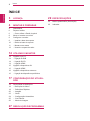 2
2
-
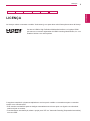 3
3
-
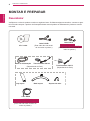 4
4
-
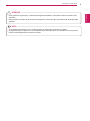 5
5
-
 6
6
-
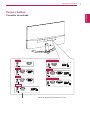 7
7
-
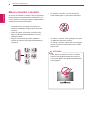 8
8
-
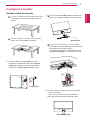 9
9
-
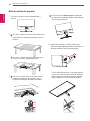 10
10
-
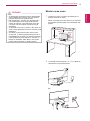 11
11
-
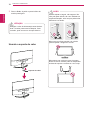 12
12
-
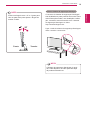 13
13
-
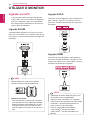 14
14
-
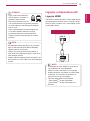 15
15
-
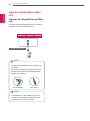 16
16
-
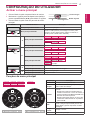 17
17
-
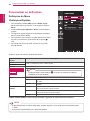 18
18
-
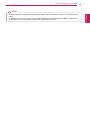 19
19
-
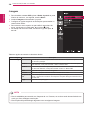 20
20
-
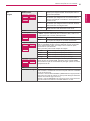 21
21
-
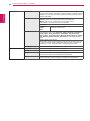 22
22
-
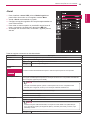 23
23
-
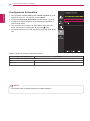 24
24
-
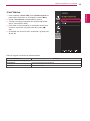 25
25
-
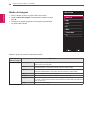 26
26
-
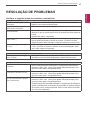 27
27
-
 28
28
-
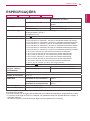 29
29
-
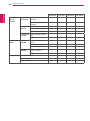 30
30
-
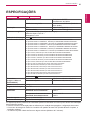 31
31
-
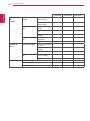 32
32
-
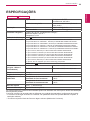 33
33
-
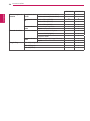 34
34
-
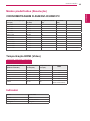 35
35
-
 36
36
LG 24MP58VQ-P Manual de utilizare
- Categorie
- Televizoare
- Tip
- Manual de utilizare
- Acest manual este potrivit și pentru
în alte limbi
- português: LG 24MP58VQ-P Manual do usuário